Sau một thời gian dài sử dụng, máy tính sẽ trở nên chậm chạp, ì ạch và thường xuyên "trục trặc". Đó cũng là lúc chúng ta nên tính tới phương án mua máy mới. Tuy nhiên, nếu bạn chưa có đủ kinh phí để sắm cho mình ngay bộ máy mới thì có thể sử dụng phương án 2 nghĩa là nâng cấp cho bộ máy cũ.
Nhưng vấn đề là nên nâng cấp những gì và như thế nào để vừa đảm bảo hiệu quả vừa tiết kiệm được chi phí. Xin mời các bạn tham khảo những lưu ý dưới đây mà chúng tôi sưu tầm được nhé.
1- Vi xử lý
Thường thì đây là linh kiện đắt nhất trong một hệ thống máy tính nhưng không đồng nghĩa với không thể lựa chọn các dòng sản phẩm giá rẻ. Sẽ có 2 trường hợp người dùng nâng cấp CPU, nâng cấp lên thế hệ CPU mới hơn hoặc lên đời một sản phẩm thuộc phân khúc cao hơn.

Nếu lựa chọn nâng cấp CPU thế hệ mới mang lại nhiều lợi ích về hiệu năng cho tới khả năng sử dụng điện năng. Việc nâng cấp thường xuyên các thế hệ CPU là không thực sự cần thiết, bởi nó tiêu tốn của bạn thêm 1 khoản cho Mainboard. Nhưng sự nâng cấp này cũng mang lại nhiều thứ, như hỗ trợ các phần cứng khác đặc biệt là RAM tốt hơn. Nếu CPU và Mainboard của bạn đã "quá già", hãy mua 1 combo mới cho hệ thống của mình với các thế hệ mới hơn.
Còn nếu bạn lên đời CPU mạnh hơn cùng thế hệ đảm bảo sẽ mang lại hiệu năng đột phá cho hệ thống, đặc biệt trong các tác vụ yêu cầu tốc độ xử lý cao như xuất nội dung media. Ngay cả các tác vụ nhẹ nhàng như lướt web cũng phần nào chịu ảnh hưởng từ tốc độ của vi xử lý. Lên đời cho CPU trong trường hợp này chỉ nên khi bạn cần một CPU mạnh mẽ hơn hẳn để xử lý các tác vụ nặng.
2- Ram

Sau CPU thì Ram là yếu tố thứ 2 ảnh hưởng tới tốc độ của máy tính. Ở thời điểm hiện tại, 8GB RAM là khá đủ cho một cấu hình trung bình để bạn có thể vô tư vừa xem phim, chơi game mà vẫn lướt web "vù vù".
3- Card đồ họa

Nếu bạn đang làm việc trong lĩnh vực thiết kế đồ họa thì rất cần tới VGA rời nhưng trước khi lắp, bạn cũng nên kiểm tra xem CPU và bộ nguồn có đủ mạnh để "chịu" được card đồ họa mới hay không. Bên cạnh đó, hãy cân nhắc chọn mua các dòng sản phẩm thiết kế riêng cho các tác vụ đồ họa, điển hình là dòng card Quadro của NVIDIA.
4- Ổ cứng

Nếu bạn đang sử dụng ổ HDD truyền thống thì nên mua thêm 1 chiếc SSD bởi với tốc độ đọc ghi lên tới 500 MBps hoàn toàn "ăn đứt" so với 100 MBps của HDD. Nó sẽ giúp cho máy tính của bạn khởi động nhanh hơn hay tránh được lỗi Full Disk. Dĩ nhiên, bạn vẫn nên giữ lại ổ HDD cũ để lưu trữ dữ liệu lớn.
5- Hệ điều hành
Sau khi đã nâng cấp hết phần cứng thì hãy nghĩ tới giải pháp nâng cấp hệ điều hành mà bạn đang sử dụng. Các phiên bản hệ điều hành mới như Windows 10 có nhiều nâng cấp về cả tính năng lẫn hiệu năng.

Tuy nhiên, nó cũng là con dao 2 lưỡi, có thể giúp hệ thống của bạn chạy nhanh hơn hoặc cũng có thể chậm đi. Một số hệ điều hành mới đòi hỏi nhiều phần cứng hơn, khiến mọi thứ trở nên vô cùng tệ hại khi bạn đã chót nâng cấp. Vậy nên, nếu hệ điều hành của bạn không gặp lỗi và đã xác định được nguyên nhân tới từ phần cứng của mình, hãy giữ nguyên hệ điều hành đang sử dụng và chọn mua phần cứng theo các mục ở trên.
- 7 dấu hiệu nhắc bạn đã đến lúc thay PC mới
- Những dấu hiệu chứng tỏ bạn nên thay ổ cứng
- 3 cách đơn giản để kiểm tra cấu hình, thông tin phần cứng máy tính, laptop
Chúc các bạn thành công!
 Công nghệ
Công nghệ  AI
AI  Windows
Windows  iPhone
iPhone  Android
Android  Học IT
Học IT  Download
Download  Tiện ích
Tiện ích  Khoa học
Khoa học  Game
Game  Làng CN
Làng CN  Ứng dụng
Ứng dụng 






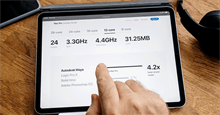


 Phần cứng
Phần cứng  Kiến thức sử dụng
Kiến thức sử dụng  Linh kiện máy tính
Linh kiện máy tính  CPU
CPU  RAM, Card
RAM, Card  Chuột & Bàn phím
Chuột & Bàn phím  Thiết bị mạng
Thiết bị mạng 









 Linux
Linux  Đồng hồ thông minh
Đồng hồ thông minh  macOS
macOS  Chụp ảnh - Quay phim
Chụp ảnh - Quay phim  Thủ thuật SEO
Thủ thuật SEO  Kiến thức cơ bản
Kiến thức cơ bản  Lập trình
Lập trình  Dịch vụ công trực tuyến
Dịch vụ công trực tuyến  Dịch vụ nhà mạng
Dịch vụ nhà mạng  Quiz công nghệ
Quiz công nghệ  Microsoft Word 2016
Microsoft Word 2016  Microsoft Word 2013
Microsoft Word 2013  Microsoft Word 2007
Microsoft Word 2007  Microsoft Excel 2019
Microsoft Excel 2019  Microsoft Excel 2016
Microsoft Excel 2016  Microsoft PowerPoint 2019
Microsoft PowerPoint 2019  Google Sheets
Google Sheets  Học Photoshop
Học Photoshop  Lập trình Scratch
Lập trình Scratch  Bootstrap
Bootstrap  Năng suất
Năng suất  Game - Trò chơi
Game - Trò chơi  Hệ thống
Hệ thống  Thiết kế & Đồ họa
Thiết kế & Đồ họa  Internet
Internet  Bảo mật, Antivirus
Bảo mật, Antivirus  Doanh nghiệp
Doanh nghiệp  Ảnh & Video
Ảnh & Video  Giải trí & Âm nhạc
Giải trí & Âm nhạc  Mạng xã hội
Mạng xã hội  Lập trình
Lập trình  Giáo dục - Học tập
Giáo dục - Học tập  Lối sống
Lối sống  Tài chính & Mua sắm
Tài chính & Mua sắm  AI Trí tuệ nhân tạo
AI Trí tuệ nhân tạo  ChatGPT
ChatGPT  Gemini
Gemini  Điện máy
Điện máy  Tivi
Tivi  Tủ lạnh
Tủ lạnh  Điều hòa
Điều hòa  Máy giặt
Máy giặt  Cuộc sống
Cuộc sống  TOP
TOP  Kỹ năng
Kỹ năng  Món ngon mỗi ngày
Món ngon mỗi ngày  Nuôi dạy con
Nuôi dạy con  Mẹo vặt
Mẹo vặt  Phim ảnh, Truyện
Phim ảnh, Truyện  Làm đẹp
Làm đẹp  DIY - Handmade
DIY - Handmade  Du lịch
Du lịch  Quà tặng
Quà tặng  Giải trí
Giải trí  Là gì?
Là gì?  Nhà đẹp
Nhà đẹp  Giáng sinh - Noel
Giáng sinh - Noel  Ô tô, Xe máy
Ô tô, Xe máy  Tấn công mạng
Tấn công mạng  Chuyện công nghệ
Chuyện công nghệ  Công nghệ mới
Công nghệ mới  Trí tuệ Thiên tài
Trí tuệ Thiên tài